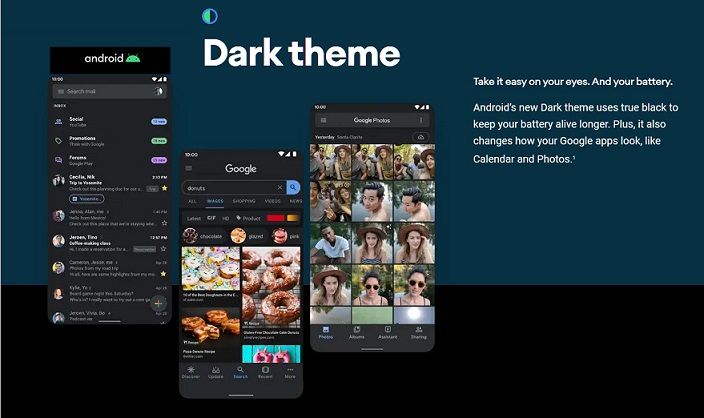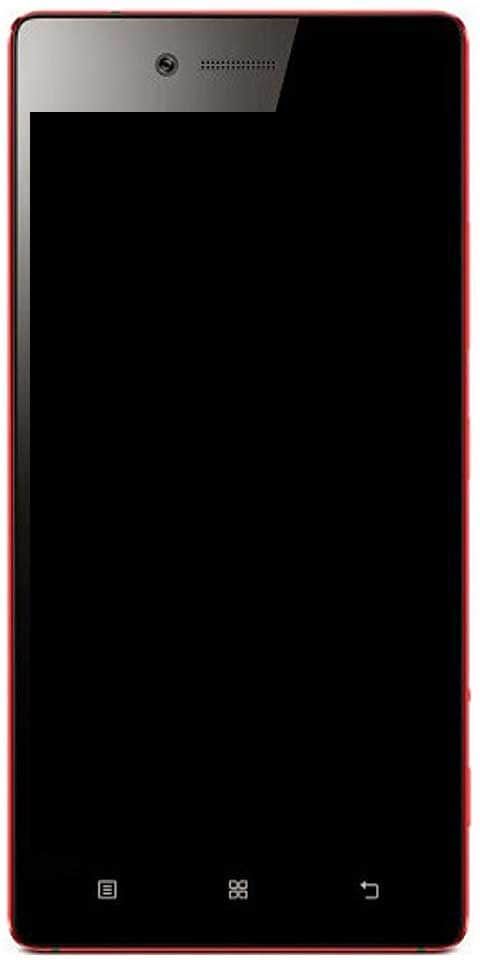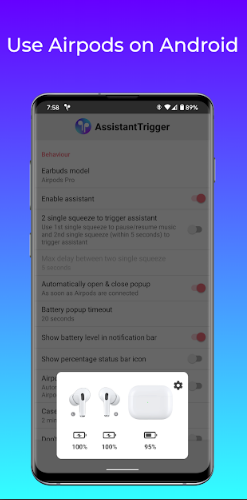Sinkronizirajte titlove u VLC iPhoneu
Kako sinkronizirati titlove u VLC iPhoneu i Androidu Telefon
S više od 3 milijarde preuzimanja od pokretanja, VLC je vrlo vjerojatno najpopularniji media player. I to s dobrim razlogom. Otvoreni je izvor i dostupan je besplatno. Štoviše, VLC ima aplikacije za razne platforme i uređaje, uključujući Windows, Mac, iOS, Apple TV, Android, Android TV, Xbox One i Chrome OS. VLC je također dostupan na Apple Watchu. No, osim svega toga, ono što VLC čini izvrsnim jest to što je lagan i jednostavan za upotrebu. VLC je poprilično sjajan u rukovanju bilo kojim video datotekama koje mu bacite, ali ponekad trebate uskočiti, kao kod titlova. U idealnom slučaju, mogli biste preuzeti titlove koji su savršeno sinkronizirani, bez potrebnih prilagodbi. Ali ako niste te sreće i pitate se kako ih ručno sinkronizirati na VLC-u, pokrili smo vas.
Evo kako možete sinkronizirati titlove na VLC-u na Androidu, Android TV-u, iPhoneu, iPadu, macOS-u i Windows-u.

Kako sinkronizirati titlove u VLC-u na Android mobitelima / Android TV-u
Slijedite ove korake za sinkronizaciju titlova u VLC-u na mobilnim telefonima Android / Android TV:
kako pristupiti skicama na twitter radnoj površini
- Otvorite videozapis koji želite pogledati.
- Dodirnite govorni balon , pored velike ikone za reprodukciju. Na Android TV-u postoji nekoliko ikona za premotavanje unatrag.
- Dodirnite Titlovi titlova za provjeru jesu li uključeni titlovi.
- Odaberite Odgoda titla iz izbornika balona govora.
Ako je titl ispred zvuka, pritisnite ikonu plus (+) da biste odgodili titlove. Ako je titl iza zvuka, pritisnite ikonu minus (-) da biste ubrzali titlove.
Kako sinkronizirati titlove na VLC-u na iPhoneu / iPadu
Slijedite ove korake za sinkronizaciju titlova na VLC-u na iPhoneu / iPadu:
- Otvorite videozapis koji želite pogledati.
- Dodirnite govorni balon ikona u donjem desnom kutu za provjeru jesu li uključeni titlovi.
- Dodirnite simbol sata u donjem desnom kutu.
- Pod, ispod Kašnjenje titlova , povucite ikonu kruga da biste postavili kašnjenje.
Ako je titl ispred zvuka, povucite traku udesno, što će odgoditi titlove. Ako je titl iza zvuka, povucite traku ulijevo, što će ubrzati titlove.